Telegram 连不上怎么办?
很多人一打开 Telegram 发现一直显示“连接中”或消息发不出去,第一反应就是:“是不是 Telegram 挂了?”
其实绝大部分情况,是本地网络、设备或设置问题,真正全球宕机反而不多见。
这篇文章会带你按顺序排查问题,同时会顺带推荐一些更细分的教程页面,方便你一步步解决。
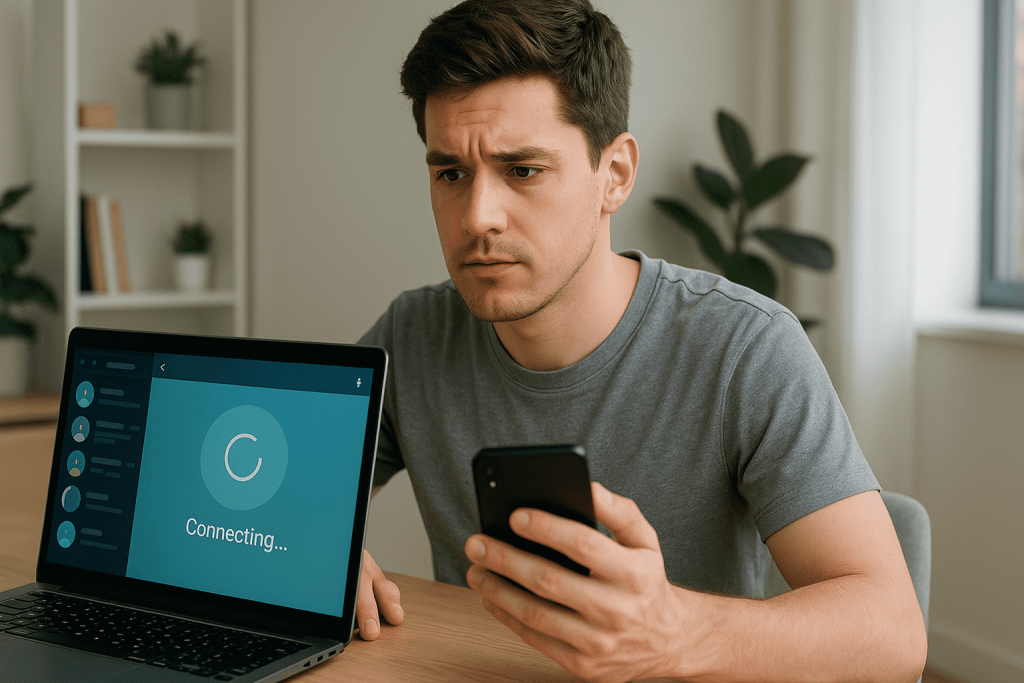
一、第一步:先确认 Telegram 有没有真的宕机
在怀疑自己手机之前,可以先快速确认一下,问题是不是出在 Telegram 服务器本身。
你可以这样做:
- 访问本网站的状态页
打开我们的 Telegram 实时状态页面,看看当前是否有大面积连接异常、历史故障记录等。
如果状态显示一切正常,那问题多半在你这边的网络或设备上。 - 对比其他设备和网络
- 同一个账号,试着在电脑端 Telegram Desktop 登录;
- 在手机上切换到 4G/5G 流量,再试一次;
- 如果只是在某一个网络、某一台设备上出问题,那么通常是局部问题。
- 看看官方渠道有没有异常公告
偶尔遇到重大更新或区域性问题时,官方可能会在社交媒体或官网上给出说明。
你可以访问 Telegram 官网 或 官方常见问题页 查看相关信息。
小结:
- 全部设备 + 全部网络都连不上 → 可能是服务器或地区性问题;
- 只有你这台设备有问题 → 优先检查网络和应用本身。
二、第二步:检查你的网络连接是否正常
大部分“连不上”问题,其实是网络环境导致的。

1. 换个网络简单验证
- 关闭当前 Wi-Fi,切换到移动数据,再打开 Telegram;
- 或者把手机开热点,电脑连接热点测试 Telegram Desktop。
如果换网络之后一切正常,那问题多半是:
- 当前 Wi-Fi 或宽带不稳定;
- 公司/校园/公共网络对某些服务有限制。
你可以在这类场景下参考我们针对浏览器场景的教程
👉《Telegram 网页版打不开?8 个常见解决办法》
2. 重启路由器 & 简单自检
如果是家里的 Wi-Fi,可以这样排查:
- 关闭并重新打开手机/电脑的网络;
- 把路由器断电 10–30 秒再重新通电;
- 用浏览器访问几个普通网站,确认整体网络是否正常;
- 如果经常整体都很卡,可以用测速网站简单测一下带宽质量,例如在浏览器访问 Speedtest 检测网络延迟和速度。
如果你发现“Telegram 上不去,但其他国外网站也经常抽风”,极有可能是网络本身质量不佳或运营商路由异常。
三、第三步:注意所在地区/网络环境的限制
在部分国家和地区,访问 Telegram 可能受到法律政策或网络管控的影响,表现为:
- 永远连不上;
- 白天能连,晚上不行(或反过来);
- 换运营商/网络环境之后表现完全不同。
在这种情况下,请务必:
- 了解并遵守你所在国家/地区的法律法规;
- 在合法合规的前提下,自行决定是否以及如何访问相关服务;
- 不建议在有严格限制的公司/校园网络环境里强行绕过管理策略,以免带来不必要风险。
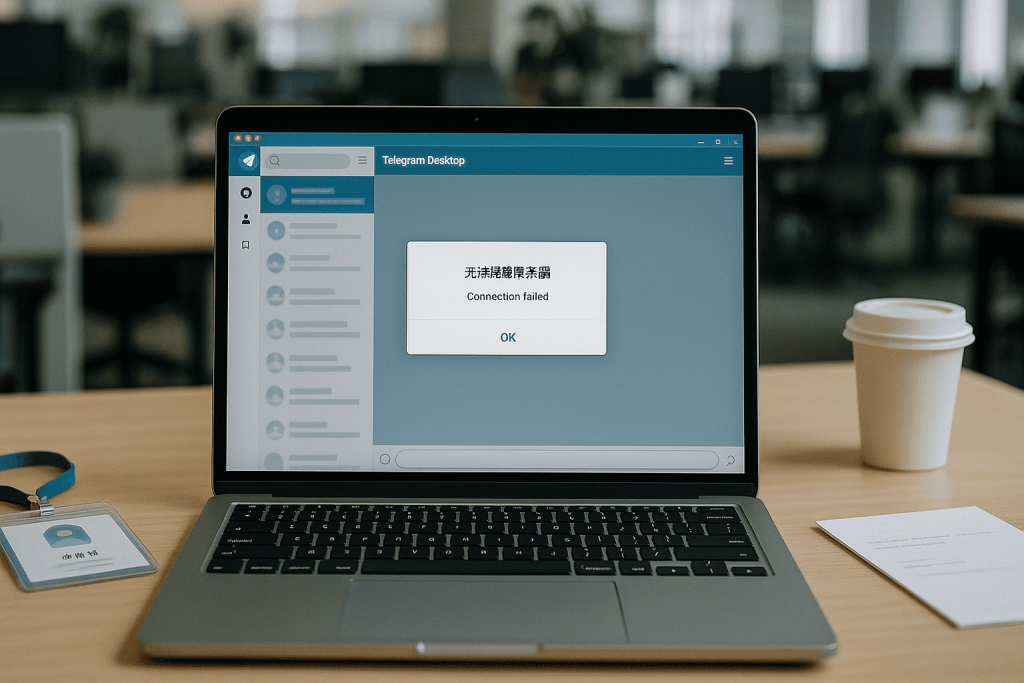
四、第四步:检查 Telegram App 本身(版本、缓存、系统时间)
如果网络没问题,那就要考虑 App 和设备本身了。
1. App 版本过旧或当前版本有 Bug
- 打开应用商店,搜索 Telegram,看看是否有更新;
- iOS 用户可以直接前往 App Store 里的 Telegram 页面;
- 安卓用户可以通过 Google Play 的 Telegram 页面 或你常用的应用商店升级。
如升级后仍有问题,可以考虑卸载重装(注意提前了解自己的登录方式,以免操作时紧张)。
2. 系统时间和时区不正确
系统时间错误,有时会导致加密连接异常,从而影响 Telegram 连接。
- 检查手机或电脑的时间是否和当前时区一致;
- 建议开启“自动设置时间/时区”;
- 调整后完全关闭 Telegram 再重新打开。
3. 缓存或本地数据损坏
长期使用后,缓存积累、异常退出等都可能造成问题。
安卓用户可参考:
- 打开“设置 → 应用程序 → Telegram”;
- 进入“存储”,先点击“清除缓存”;
- 再次打开 Telegram 测试;
- 若仍有问题,再尝试“清除数据”或卸载重装。
五、第五步:你是否使用了代理 / VPN / 加速工具?
在某些网络环境中,部分用户会配合代理、VPN 或其他网络工具一起使用 Telegram。
但线路异常时,反而会导致“开了用不了,不开还好一点”的情况。
你可以这样排查:
- 暂时关闭所有代理/VPN,加速器等,再尝试使用 Telegram;
- 更换到更稳定、延迟更低且符合当地法规的节点进行测试;
- 避免同时开启多个网络工具,导致路由冲突。
重要提醒:
使用任何网络工具之前,请先确认其在你所在地是否被允许,务必遵守当地法律法规。
六、第六步:关注账号安全与限制提示
如果别人都能正常用 Telegram,只有你出现各种异常提示:
- 登录时提示异常活动、需要额外验证;
- 部分功能被限制使用;
- 收到类似“你的账号被限制”的官方提示。
那么问题可能在于账号本身:
- 仔细阅读 Telegram 给出的提示文字(通常会说明风险类型或违规原因);
- 检查是否近期有:
- 短时间内频繁加群、发广告;
- 使用来历不明的第三方客户端或脚本;
- 如确信自己没有违规,可以在官方帮助中心提交申诉(入口可在 Telegram FAQ 中找到相关说明)。
七、一张表帮你快速自检:Telegram 连不上时可以按这个顺序查
你可以在页面尾部放一张小表或列表,方便用户收藏:
- 打开本站的 Telegram 实时状态页 → 看是否有大面积故障;
- 换设备 + 换网络测试(手机/电脑、Wi-Fi/移动数据);
- 排除网络本身问题(重启路由器、测速、其他网站是否也很慢);
- 留意所在地区/单位网络的限制(公司/校园/部分国家地区政策);
- 更新或重装 Telegram App,检查系统时间是否正确;
- 清理缓存、排查“一直连接中”等常见错误(可参考对应专题教程);
- 检查代理/VPN 等网络工具是否引发冲突或不稳定;
- 注意任何账号安全或限制的提示,如有需要再联系官方支持。
结语:把这篇和几个常用教程一起收藏起来
当你下次再遇到 Telegram 连不上、不停“连接中”、消息发不出去的时候,可以:
- 先打开我们的 状态页 看看是全局问题还是个例;
- 再根据本文给出的顺序一步步排查;
- 如果是更具体的场景,比如网页版打不开、手机端老掉线、一直卡在连接中等,也可以在站内查看对应专题文章,解决速度会更快。
等你把其它页面(比如手机端问题、网页版问题、错误代码专题)都建好之后,这篇文章就可以作为全站的入口枢纽页:
既帮用户快速定位问题,又通过自然的内链,把流量分发到各个更精准的解决方案上。
11 月 13, 2025
The Telegramsk Team
Other News
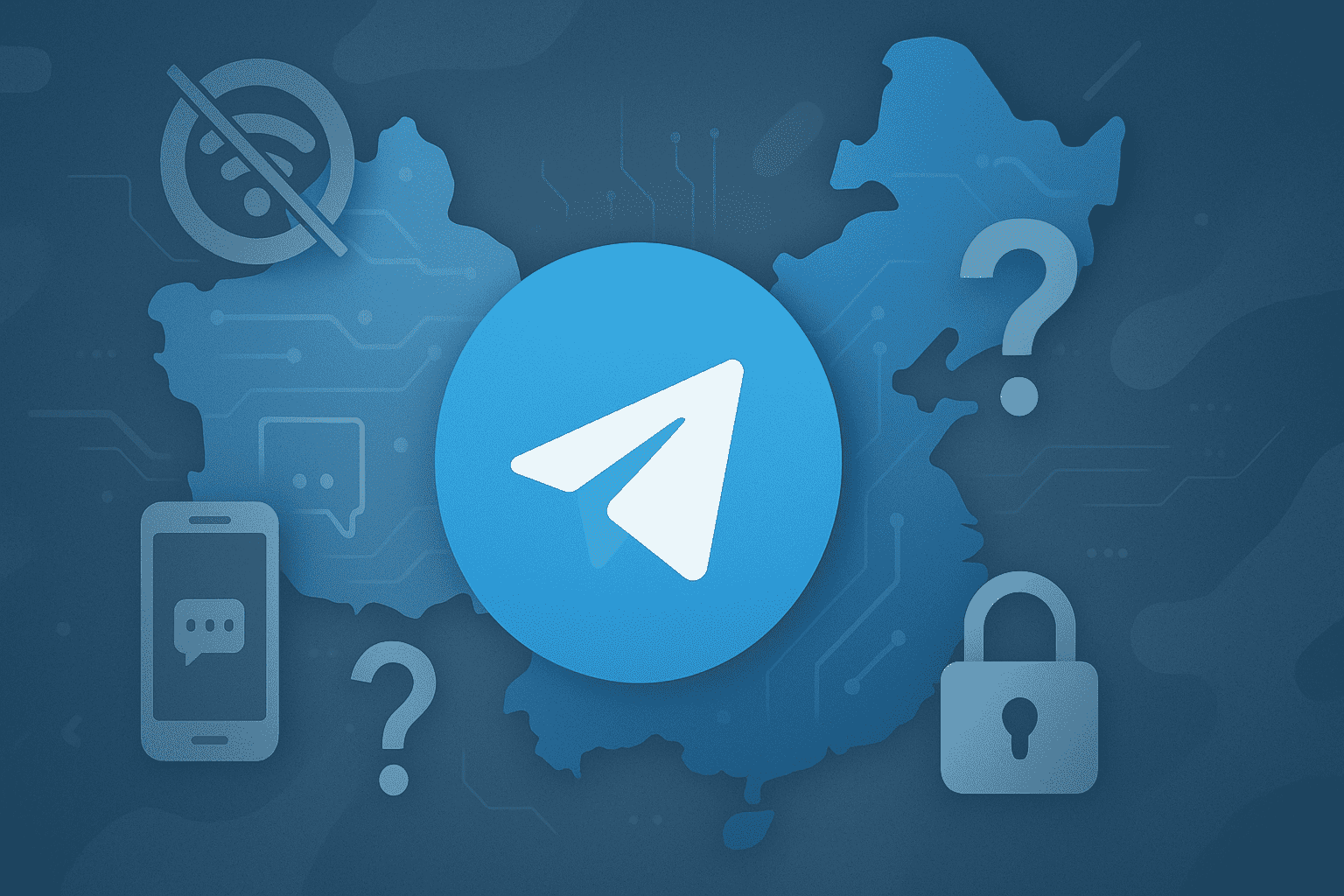
Telegram +86 收不到验证码 怎么办?
📌 引言:为什么中国大陆手机收不到 Telegram 验证码? 你是否遇到这种情况:下载了 Tele […]
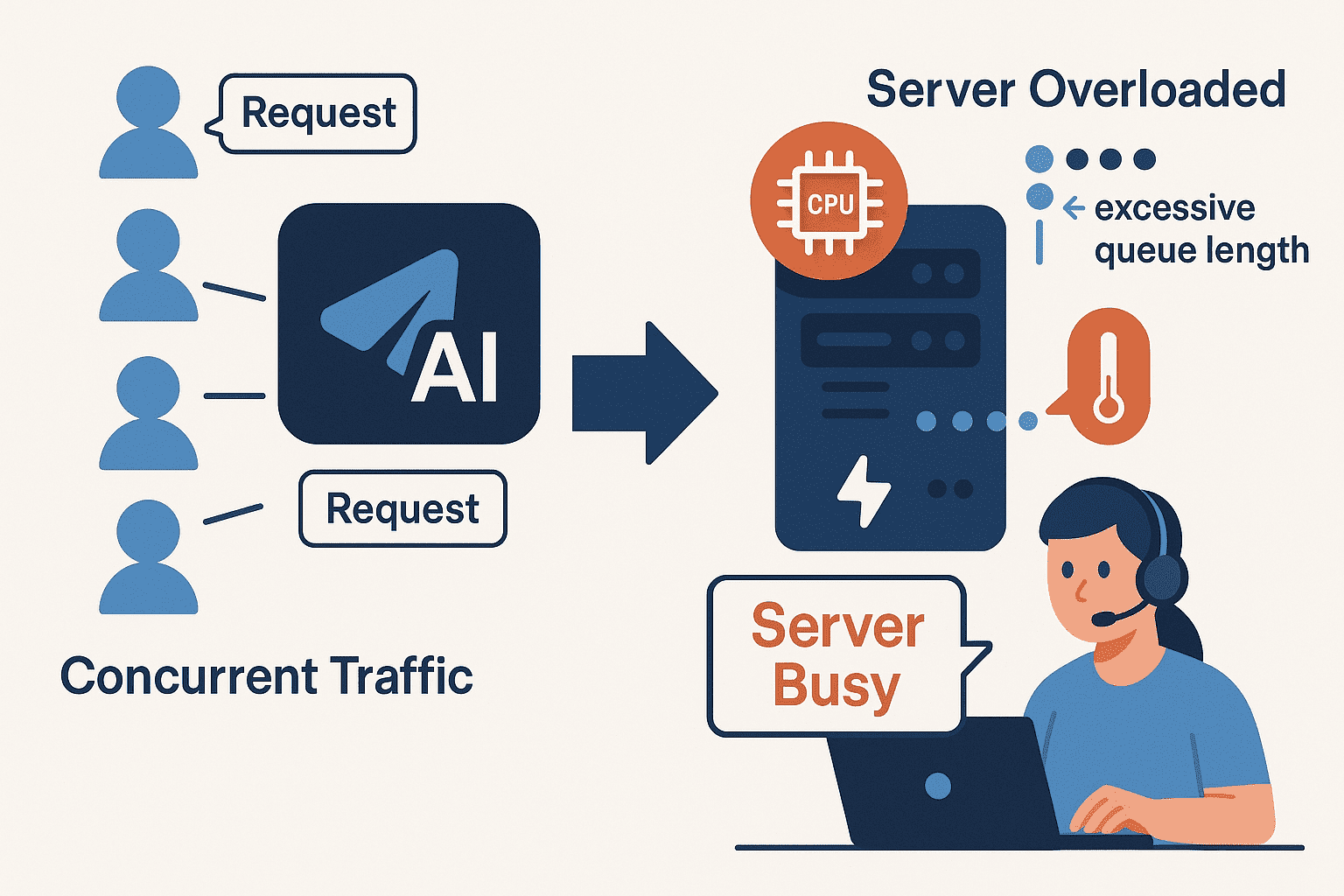
《DeepSeek服务拥堵背后:为何AI大模型应用容易“服务器繁忙”?》
导语: 继今天(11月3日)下午多名用户反映DeepSeek 出现「无法打开」「服务器繁忙」后,相关 […]

什么是 Telegram?
Telegram 是什么?它安全吗?比 LINE 和 WhatsApp 有什么优势? 如果你第一次听 […]
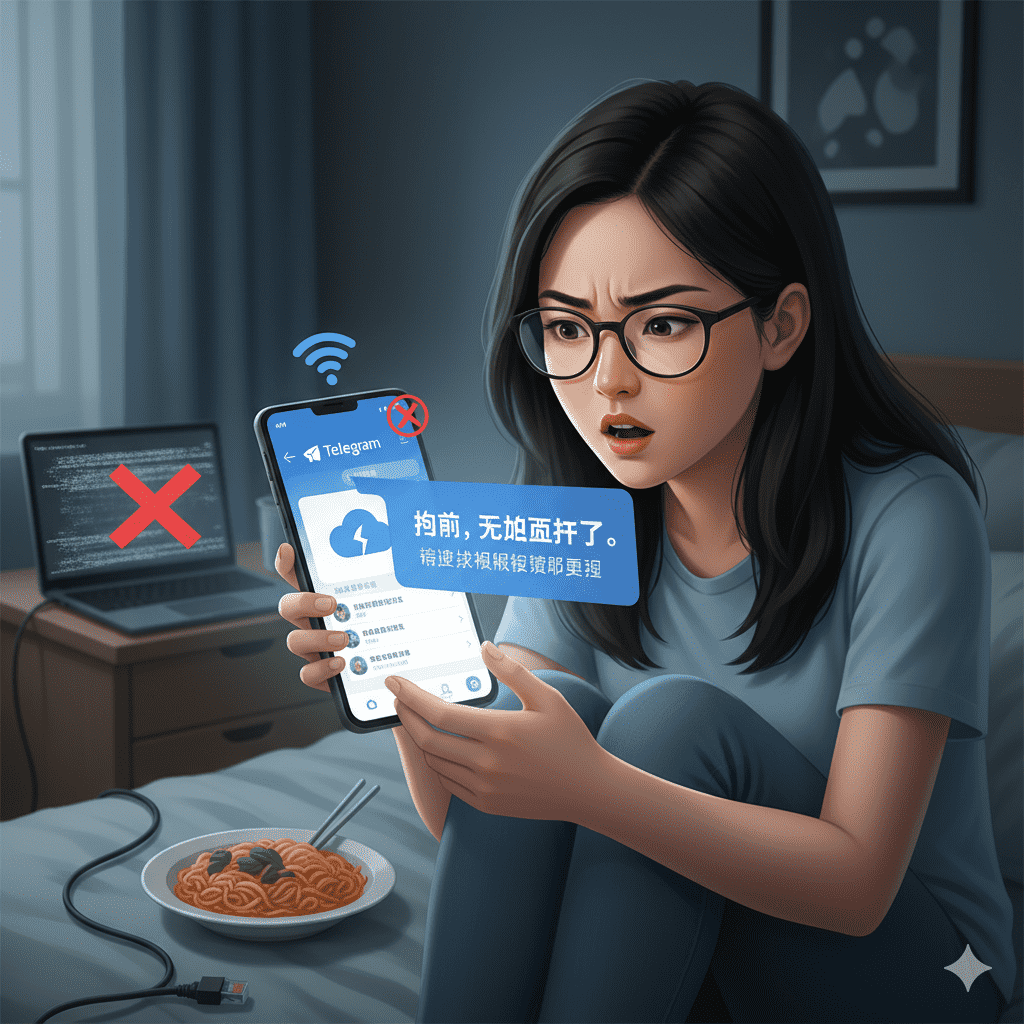
Telegram 群组打不开?最完整解决方法指南
当您急于查看消息时,却发现 Telegram 打不开群组,这无疑令人沮。无论是工作群还是兴趣小组,t […]
